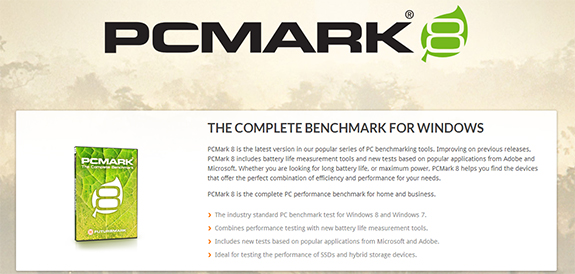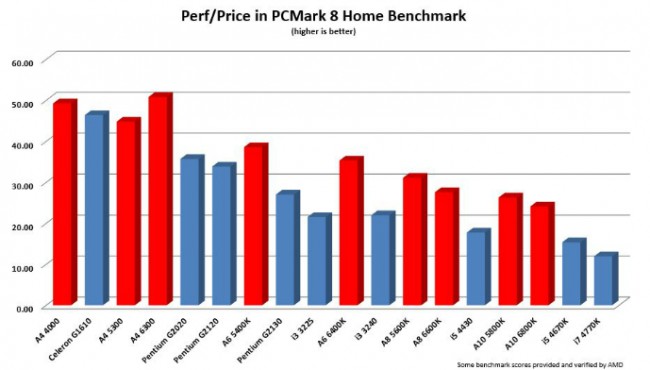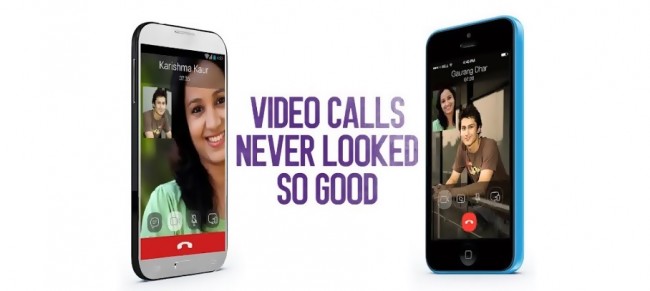En esta oportunidad, desde Como Instalar, queremos ofrecerles la posibilidad de conocer qué velocidad tiene su computadora, a partir de la utilización de una app llamada PCMark 8. Lo haremos a través de un sencillo tutorial paso a paso que deberán seguir al pie de la letra. A continuacion les dejamos todos los detalles.
A menudo sucede que tu computadora se vuelve lenta, y ocurre que no sabes a que se debe. En este tipo de situaciones, podrás saber qué tan rápido es tu ordenador a través de un benchmark, para lo cual deberás llevar a cabo un procedimiento que te permite evaluar el rendimiento de tu PC.
Tutorial para instalar PCMark 8 y analizar el rendimiento de tu PC
- Lo primero que debemos hacer para poder comenzar a análizar el rendimiento de nuestra PC es descargar un programa llamado PCMark 8, que podremos hacerlo a través de forma totalmente gratuita a través este enlace. Luego de instalar el programa que les hemos especificado, deberán verificar que no tenga problemas al ejecutarse ni presente mensajes de error.
- El siguiente paso será instalar las últimas actualizaciones de Windows, para lo cual debemos escribir ‘Windows Update’, en el campo de búsqueda del menú Inicio y luego pulsar en el primer resultado de la lista. Si aparece la frase ‘Windows está actualizado’, no será necesario llevar a cabo ninguna actualización. Caso contrario, debemos pulsar en la opción ‘Buscar actualizaciones para el equipo’ para instalar aquellas que faltan.
- A continuación tendremos que dirigirnos a la opción ‘Cambiar la configuración’ para poder desactivar las actualizaciones automáticas de Windows.
- Tendremos que seleccionar la opción ‘Equilibrado’ en la ruta Inicio > Panel de control > Opciones de energía. De esta forma evitaremos que el rendimiento no se vea alterado debido al plan de ahorro de energía.
- También debemos dirigirnos a Panel de control > Sistema > Administrador de dispositivos, en donde podremos ver un detalle de todos los componentes de tu ordenador. Aquellos que no funcionen correctamente estarán indicados con un signo de exclamación amarillo. Una tarjeta gráfica, o cualquier dispositivo, con controladores inapropiados generará resultados erróneos.
- Si podemos, debemos desconectar todos los dispositivos externos, ya que influyen sobre el rendimiento del sistema. Si es posible, desconéctalos todos antes de comenzar la prueba.
Nota: Microsoft recomienda realizar un benchmark en ordenadores que hayan sido utilizados normalmente durante al menos un mes.
- Previo a comenzar la prueba propiamente dicha, debemos reiniciar la PC y culminar todas las instalaciones que hayamos realizado, por ejemplo la del programa de benchmark. Existen un programa llamado Passmark Rebooter que te será de gran utilidad, debido a que permite programar reinicios automáticos.
- Mientras se lleva a cabo la prueba no podrás utilizar tu PC.
- Luego de que la primera prueba haya culminado, tendremos que guardar o tomar nota de los resultados obtenidos, asegurándose de registrar también los dispositivos y el programa de benchmark, lo cual te permitirá hacer comparaciones posteriormente. Lo siguiente será reiniciar el ordenador al menos tres veces más.
- Ejecutar la misma aplicación de benchmark y nuevamente guardar los resultados. Será necesario repetir este proceso tres veces para poder extraer conclusiones significativas.
- Luego de terminar el procedimiento, es muy importante calcular los promedios de todos los datos guardados., que son valores que representan el rendimiento de tu ordenador de acuerdo al benchmark aplicado.
Compartir tus resultados online
Teniendo en cuenta que existen gran varidad de PCs, los resultados los podremos compartir online para poder hacer comparaciones y de esa forma descubrir la verdadera velocidad de tu ordenador.
Para ello debemos crear una cuenta en el sitio de la compañía Futuremark, e iniciar sesión.